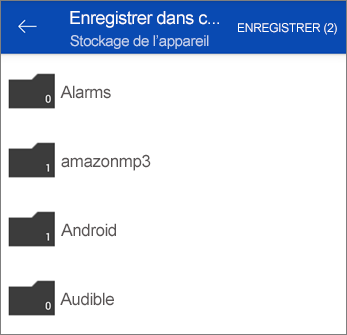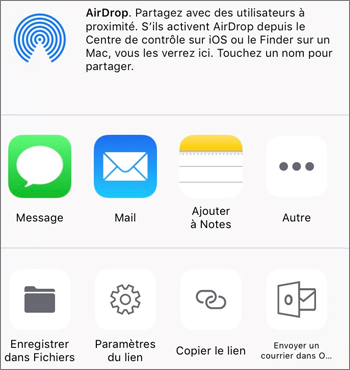Lorsque vous utilisez l’application OneDrive, vous pouvez télécharger une copie locale d’un fichier sur votre appareil.
-
Dans l’application OneDrive, ouvrez le dossier contenant les fichiers à télécharger. Vérifiez que le contenu du dossier s’affiche en mode Liste, et non sous forme de miniatures.
-
Appuyez sur Plus
-
Vous pouvez sélectionner plusieurs fichiers en appuyant de façon prolongée sur une photo ou sur une vidéo puis en appuyant sur le cercle situé en regard des noms des fichiers supplémentaires afin de les cocher.
-
Appuyez sur Plus
-
-
Appuyez sur la flèche Enregistrer à cet emplacement pour afficher les dossiers sur votre appareil. Sélectionnez un dossier pour les fichiers téléchargés, puis appuyez sur Enregistrer.
-
Dans l’application OneDrive, ouvrez le dossier contenant les photos ou vidéos à télécharger. Vérifiez que le contenu du dossier s’affiche en mode Liste, et non sous forme de miniatures.
-
Sélectionnez une photo ou une vidéo. (Vous pouvez également sélectionner plusieurs fichiers en appuyant de façon prolongée sur une photo ou sur une vidéo puis en appuyant sur le cercle situé en regard des noms des fichiers supplémentaires afin de les cocher.)
-
Appuyez sur Partager
-
Recherchez les photos ou vidéos que vous avez téléchargées dans le dossier Pellicule de votre appareil.
Vous avez besoin d’une aide supplémentaire ?
|
|
Contacter le support Pour obtenir de l’aide avec vos abonnements et votre compte Microsoft, visitez, l’Aide au compte et à la facturation. Pour obtenir un support technique, accédez à Contacter Support Microsoft, saisissez votre problème et sélectionnez Aide. Si vous avez toujours besoin d’aide, secouez votre appareil mobile et sélectionnez Signaler un problème. |